小白玩NAS 篇五:无公网IP,实现外网访问群晖NAS的小白教程
大家好,我是Stark-C。今天我们继续折腾群晖NAS吧!
有了群晖,我们除了在局域网各种折腾之外,我们还要考虑在外网随时访问家里的NAS。
公网IP可能我们绝大多数人都会用不到,但是对于NAS用户来说,它真的是何其珍贵!因为公网IP在很大程度上能帮助我们在外网也能愉快的玩耍~
难道说没有公网IP的小伙伴就不能远程外网访问家里的群晖NAS了吗?非也!
今天,我就说说家里没有公网IP实现外网访问的几种方案!
方案一:Quickconnect(QC)
这种方案是最简单直接的,因为它是群晖自带的功能(黑群晖除外)。当你使用QC的时候,是直接通过群晖提供的域名来访问DSM,无需公网IP就能实现。但是需要说明的是,QC其实非常的鸡肋,因为它除了只能访问DSM管理界面,速度还非常一般,甚至可能某一会还连不上,因为它的服务器是在中国台湾。
不过对于要求不高不想折腾的人来说,QC还是不错的,毕竟官方自带,并且操作简单。
🔺在使用群晖NAS自带的QC功能之前,肯定是先需要注册一个群晖账号了!群晖账户的注册是在“控制面板”中,直接点击“Synology”即可,如果有你直接登录,没有按照提示注册即可!
🔺登录群晖账号以后,直接点开“控制面板—外部访问”,然后勾选“启用Quickconnect”,在下面的Quickconnect ID后面的方框输入一个用户名(随便输入,只要你记得就行),然后再下面就会出现一盒个链接,这个链接就是你外网访问的链接。
🔺然后我们直接就可以在外网的时候打开浏览器,输入QC界面出现的那个链接,就能直接登录家里的群晖系统了,上图是我用手机浏览器在外网访问家里的群晖步骤,可以说是最简单不过了。
方案二:内网穿透【 Zerotier 】
既然上面说过,QC很鸡肋!所以我们寻求比它更好的方案,那就是内网穿透了。
关于内网穿透,专业属于我也不懂,简单来说,就是我们在家里访问群晖的时候,访问设备(手机或者电脑)和群晖在一个局域网内,所以可以直接操作。但是我们在外网的时候,访问设备进入了另外一个局域网,但是群晖还在家里的局域网啊,也就是说,群晖和外网都不在同一个局域网,我们就无法操作了。
这个时候我们就需要借助工具,将两个不同的局域网连在一起,实现犹如局域网内操作一般,而这个工具的作用们就是内网穿透。
今天我给大家带来的这个内网穿透工具,就是一款免费开源,跨平台的老牌内网穿透软件【 Zerotier 】,通过它,我们先在它的官网注册一个账户,然后在群晖nas,PC,和手机上装上对应的zerotier软件,然后再官网后台添加平台互通,相当于把它们添加到了同一局域网,就能让它们实现各自之间高速访问了。
它的穿透原理很好理解,简单概括就是采用大内网的方式进行穿透,用户是直接在外网下输入内网IP进行连接的。
下面我来说说群晖NAS搭配【 Zerotier 】实现内网穿透的具体设置教程。
注册一个【 Zerotier 】账号
🔺首先登录【 Zerotier 】官网,没有账号的需要点击右上角“Sign Up”按钮进行免费注册,有账号的直接登录即可。我自己是直接使用QQ邮箱注册的,只需要接收一个验证邮件就可以了,非常简单。
PS:建议使用浏览器自带的翻译功能将网页翻译为中文
Zerotier官网:https://www.zerotier.com/
下载对应的【 Zerotier 】客户端
🔺然后先在它的下载页面下载对应平台的客户端。
Zerotier各平台客户端下载:https://www.zerotier.com/download/
因为PC端和手机端(安卓/IOS)比较好确定,下面我来说说群晖端怎么下载对应的【 Zerotier 】客户端。
🔺首先打开群晖【 Zerotier 】客户端的下载页面,可以看出它有很多版本的下载文件,每一个文件对应的是群晖不同的套件架构,我们先要确定自己群晖NAS的套件架构,然后在该页面下载对应的安装文件,然后在群晖的“套件中心”手动安装即可!(群晖手动安装套件的方法之前说过,也可以自己搜索教程,这里就不多说了)
Zerotier 群晖安装文件下载地址:http://download.zerotier.com/dist/synology/
PS:这里需要说明的是,此页面的【 Zerotier 】安装文件仅适用于群晖DSM 6.X的系统,不能用于目前最新的7.X。不过7.X可以使用Docker 来运行该软件,关于怎么在群晖7.X上安装Docker这又是另外一个技能了,有兴趣的小伙伴可以关注我,我在这几天专门出一篇教程来讲解。
🔺然后怎么确定我们自己的群晖NAS的套件架构呢?很简单,群晖官网就为我们提供了查询地址:
群晖各版本CPU对应套件对照表:https://kb.synology.cn/zh-cn/DSM/tutorial/What_kind_of_CPU_does_my_NAS_have
🔺群晖NAS还有一个更加简单的方法来添加【 Zerotier 】套件,就是通过添加第三方套件源来获取安装文件,这个我在上篇文章中“群晖 Video Station 安装 ffmpeg ”有说到过,不过因为某些原因,这个套件源这里是发不出来的,需要你自己去找寻了。
🔺搞定以后就能在群晖的“套件中心—已安装”里面看到【 Zerotier 】套件了。我今天演示的就是套件源里面的这个套件,需要说明的是们这里的【 Zerotier 】其实是其它大佬的修改版,等下还需要额外的配置才可以使用。
配置【 Zerotier 】
🔺【 Zerotier 】默认就是免费使用的账户,可以提供50个客户端互相访问,这对于我们普通用户来说已经绰绰有余。我们只需要点击主页上方的“Networks”,选择”Create A Network“按钮,创建一个新的网络账户即可。
🔺然后它就会弹出一个自动创建的ID界面。这个ID就是相当于你在此处创建的房间,只要我们把所有【 Zerotier 】客户端用这个ID登录上去,就相当于它们进了同一间房间,由此达到了同一局域网的效果。
🔺点击ID,就能进入该ID下的后台设置页面。这里上面两个方框任意填写就可以了,其它的保持默认即可。
🔺然后我们先来搞定群晖【 Zerotier 】的设置。这里又需要用到【PuTTY】软件了,因为这里的【 Zerotier 】套件是没有UI界面的,只能通过SSH来添加ID。
(如果你是第一次使用建议看看我NAS系列文章中的上一篇,里面说的更详细)。
然后执行以下脚本:
#打开root权限
sudo -i
#执行修复
sed -i ‘s/package/root/g’ /var/packages/zerotier/conf/privilege
#加入【 Zerotier 】ID
cd /var/packages/zerotier/target/bin
./zerotier-one -q join xxxxxx
PS:xxxxxx是zerotier的Network ID,填你自己的!!!
当显示“200 join OK”,就表示连接成功了!
🔺然后群晖这边直接对着【 Zerotier 】点击启动,群晖这边就已经设置完成了。
🔺最后,我们继续回到刚刚创建的【 Zerotier 】ID的后台的设置页面,在下面的“Members”选项下面就会看到出现了一个列表,这个就是我们刚刚加入此ID 的群晖NAS那边的客户端。我们首先需要在前面的小方框勾选它对它进行授权(会发现前面的虚线变成绿色线条),之后就会在 后面方框出现一个IP地址。这个IP地址就是你以后其它设备的外网访问IP地址。
因为我们后期外网接入的设备可能比较多,所以我建议大家直接在这里把名字该一下,以便以后我们好区分。
🔺我们先以安卓手机为例。下载【 Zerotier 】软件,按照上图添加ID之后,然后打开开启按纽。
🔺同理,我们也需要回到【 Zerotier 】ID的后台的设置页面给我们刚刚加进来的手机客户端进行勾选授权 。便于以后区分,我还是顺手改了下名字。
PS:以后每一个客户端,不管你是手机还是电脑,或者路由器,只要加入了这个ID,都要回到这里进行勾选授权操作。
🔺授权成功之后,手机客户端这边就会显示我们设置好的【 Zerotier 】ID的名字。
🔺对了,别忘记还要点击手机客户端右上角的”设置“按钮,然后勾选上图那个选项,这样我们在外网直接使用手机流量也能顺利的内网穿透了。
🔺然后我们看看我们设置成功没有。先关闭我们手机的WIFI,打开手机流量,然后直接用手机浏览器访问【 Zerotier 】ID的后台的设置页面中的群晖NAS后面的IP地址, 然后就会发现可以顺利的登录群晖的后台界面了。这就证明我们的设置是没有问题的。
🔺并且手机上所有关于群晖APP都可以正常外网访问,只不过IP 地址那里还是需要填【 Zerotier 】ID的后台的设置页面中的群晖NAS后面的IP地址,而不是你之前的你家里群晖局域网的 IP地址。
关于在外网的电脑上,或者iPhone手机的配置过程基本和上面说的都差不多,这里也就不再一一演示了。
以上步骤看起来确实有些繁琐,不过也算是目前体验最好的一个免费方案,配置好以后也算一劳永逸,至少我们零成本的实现了外网访问NAS了。
方案三:购买硬件产品
如果说以上内网穿透的方案你觉得太麻烦,那么我们还可以选择更加方便简洁的硬件产品,也就是花钱买方便。而且这种硬件产品除了配置简单,最重要的是它稳定快速,使用起来非常的爽!
零遁NAS伴侣
🔺正如它的名字一样,它专为NAS所设计。使用起来也是非常的方便,可以说是即插即用,它不仅可以远程nas,内网穿透各种办公系统,还可以网络加速,并且还不限速,不限流量,根据很多网友测试,用它直接拉满了家里的带宽上行,让我们在外网访问群晖NAS的速度达到了和我们在家局域网一样的效果,非常爽!
蒲公英X1盒子
🔺一个非常不错的全能小盒子,并且价格也不贵,几十块钱就能让我们轻松实现“内网穿透”实现异地组网,并且也是几乎支持全平台。除了可以实现简单快捷的远程访问NAS,它还可以自建私有云,旁路组网、远程访问NAS、远程调试、云打印和虚拟串口等非常实用的功能。
花生壳盒子
🔺这和上面的蒲公英X1虽说长得差不多,但是在功能上还是有些区别的。至少在内网穿透这方面,X1的穿透方式类似于我上面介绍的【 Zerotier 】软件差不多,采用的大内网的方式进行穿透,用户可以直接在外网下输入内网IP进行连接。但是花生壳盒子采用映射的方式进行内网穿透,而映射穿透最大的有点就是提供高速下载。如果说你在外网有那种下载群晖NAS里面的大体积的文件,可以考虑它了!
虽说目前除了【 Zerotier 】还有其它免费的内网穿透方案,但是这种免费的终归速度上不能保证,而且还要很多学习成本。如果说你不想折腾又想外网稳定的访问家里的NAS,那么购买以上推荐的硬件产品还是不错的。
好了,以上就是今天给大家分享的内容,我是爱分享的Stark-C,如果今天的内容对你有帮助请记得收藏,顺便点点关注,我会经常给大家分享各类有意思的软件和免费干货!谢谢大家~~
作者声明本文无利益相关,欢迎值友理性交流,和谐讨论~


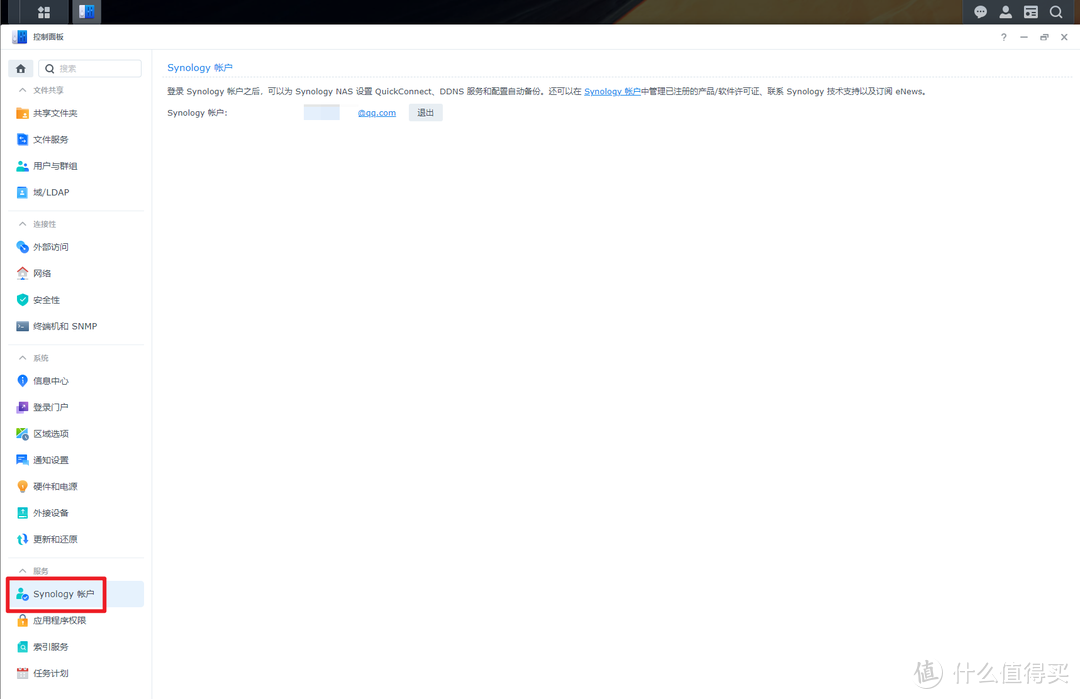
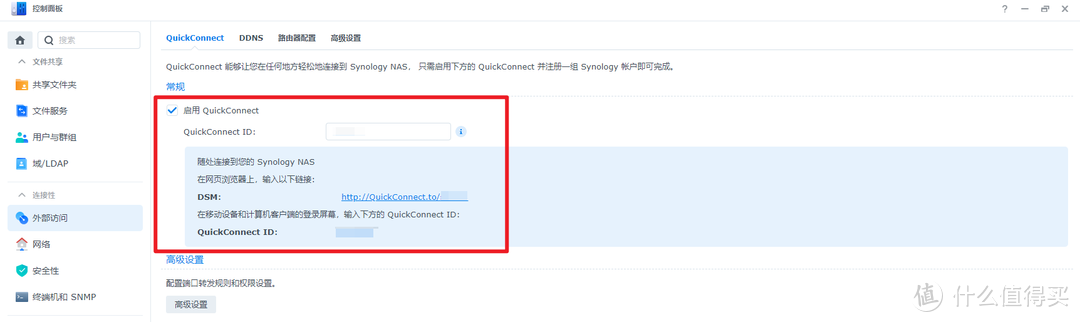
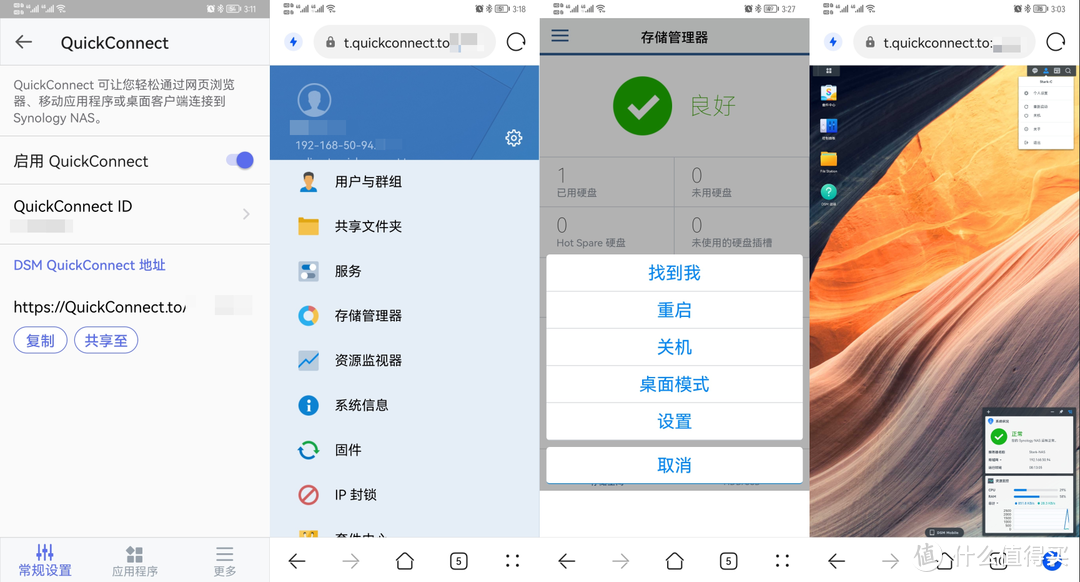
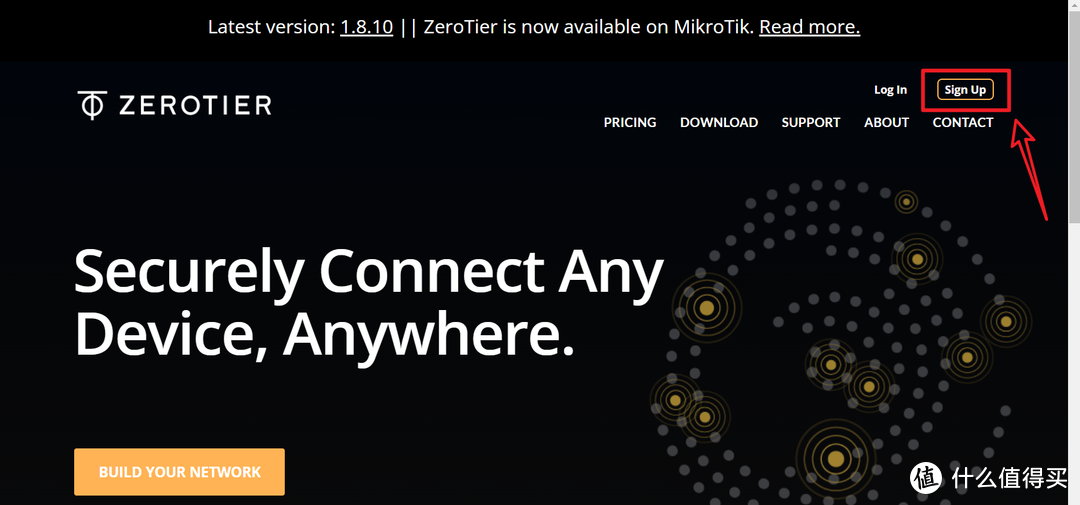

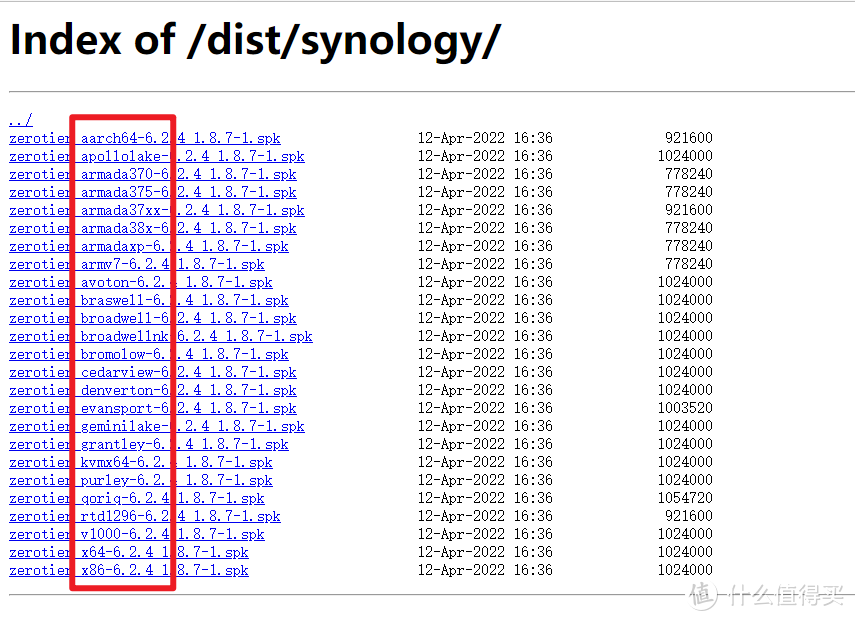
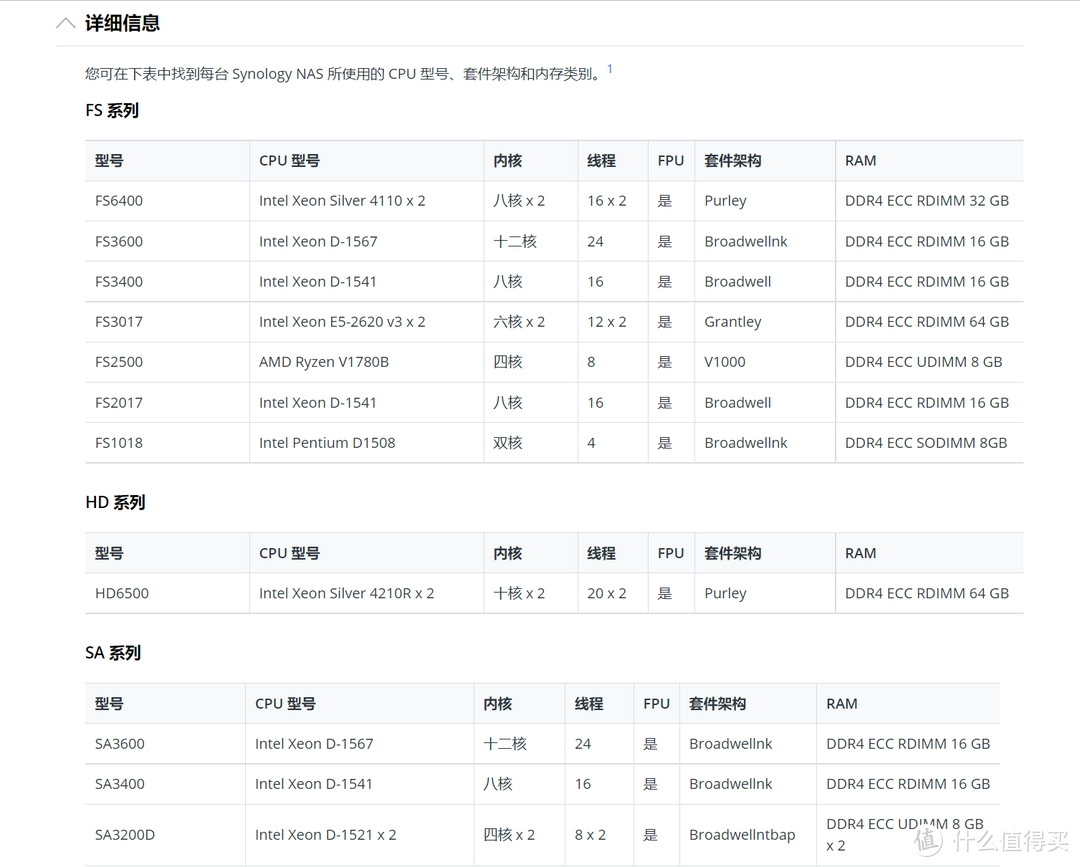
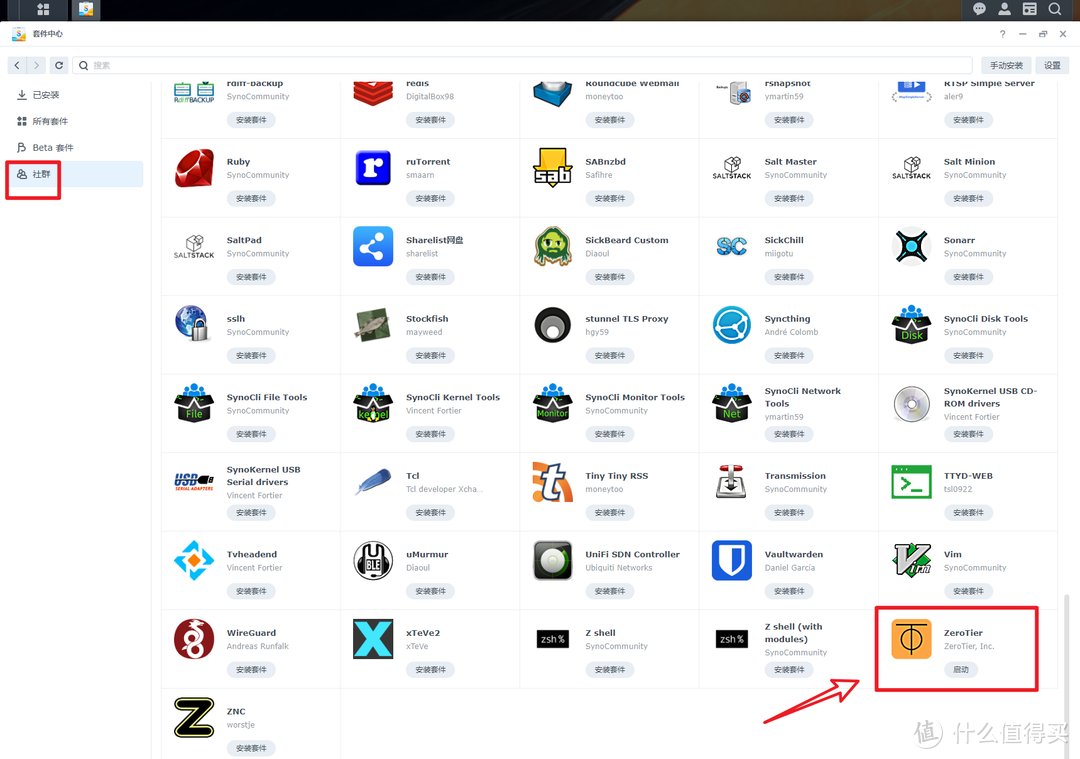
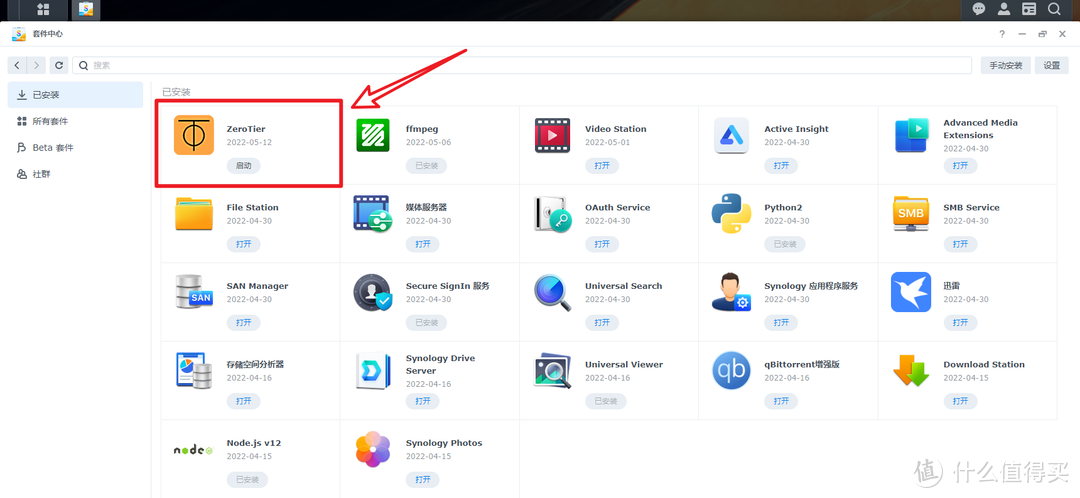
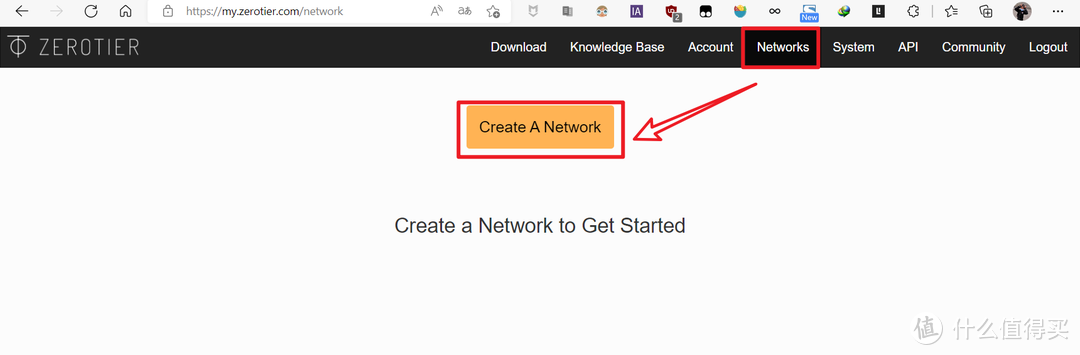
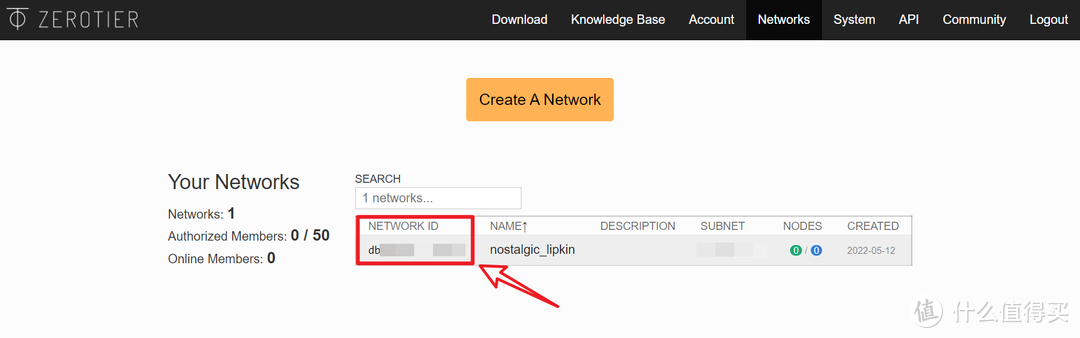
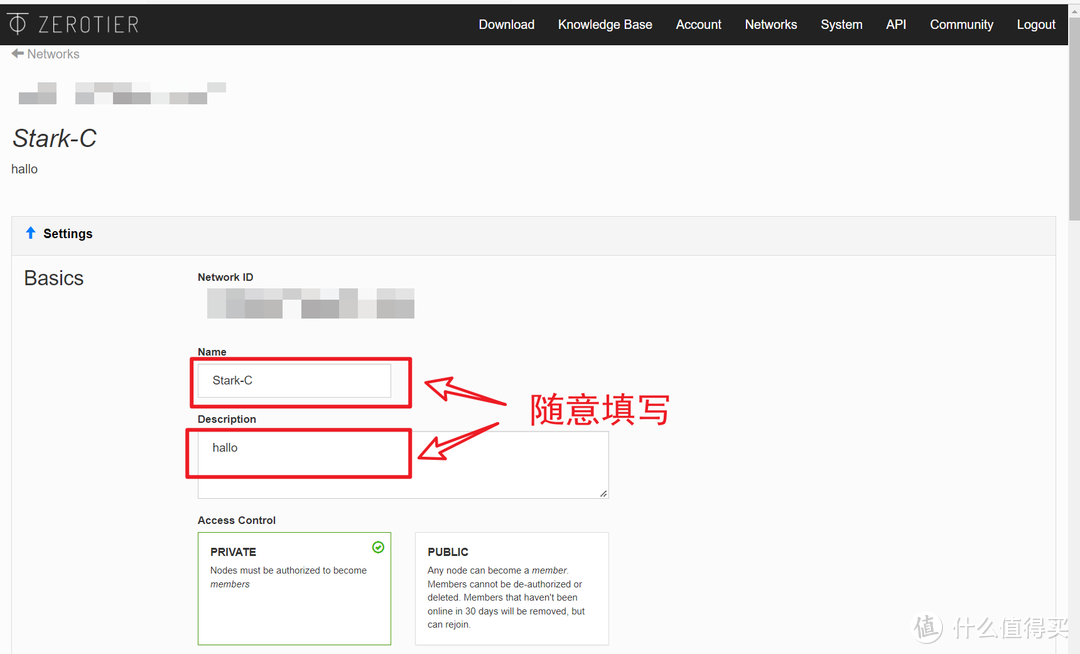
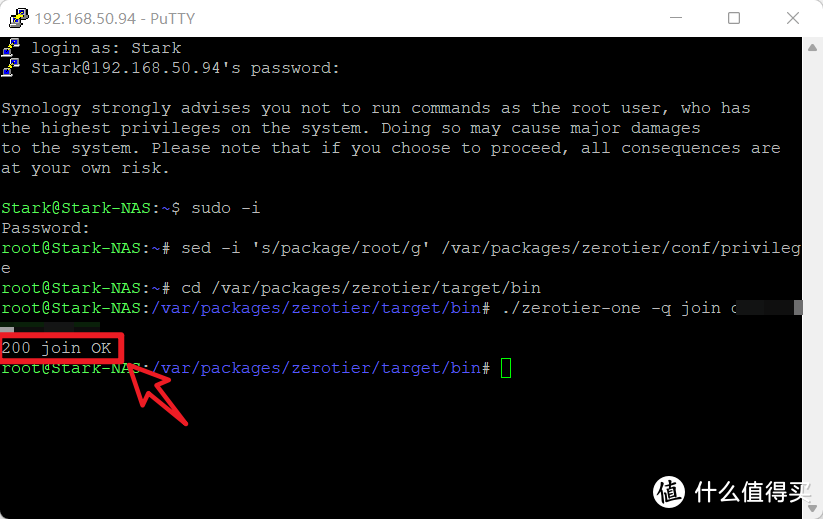
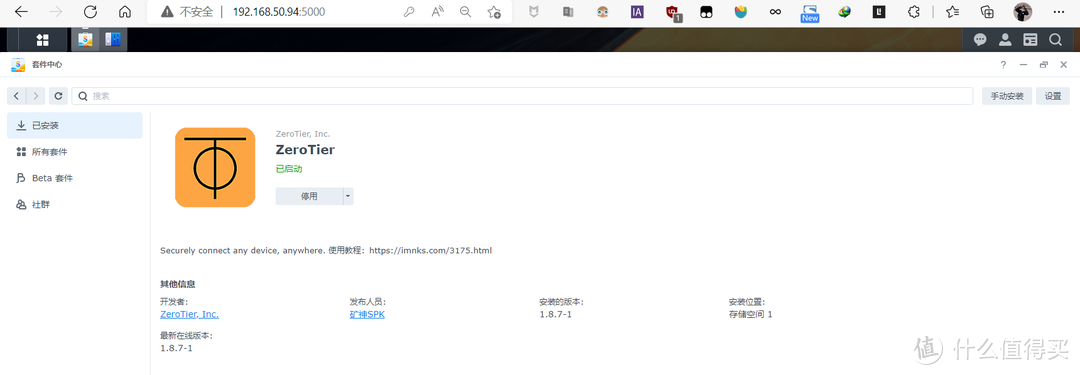
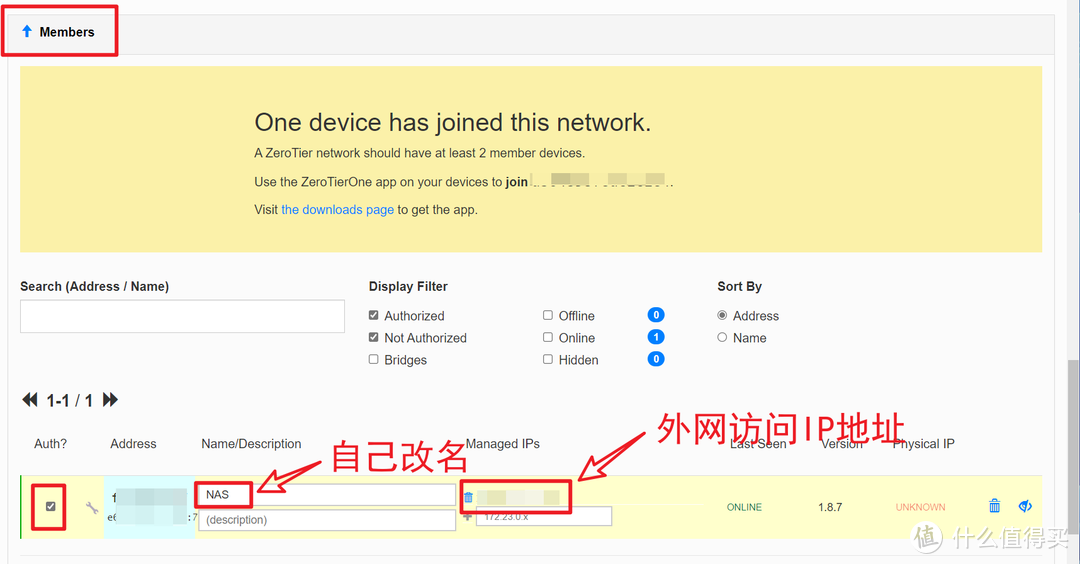
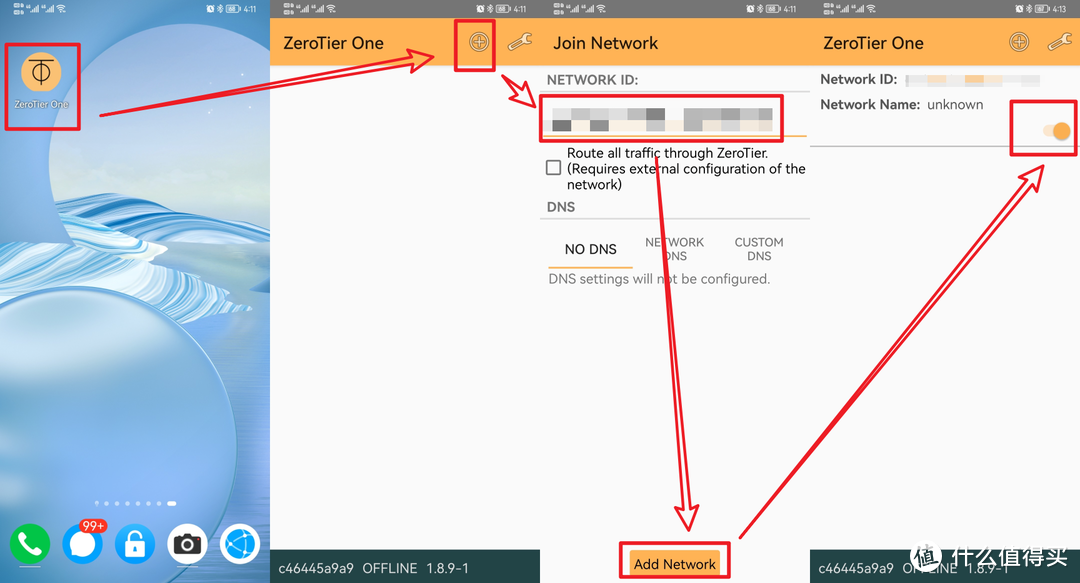
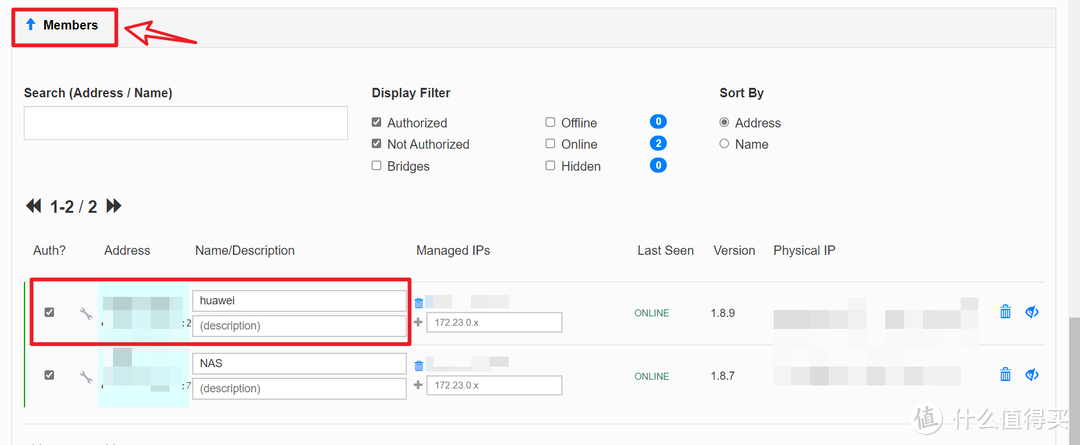
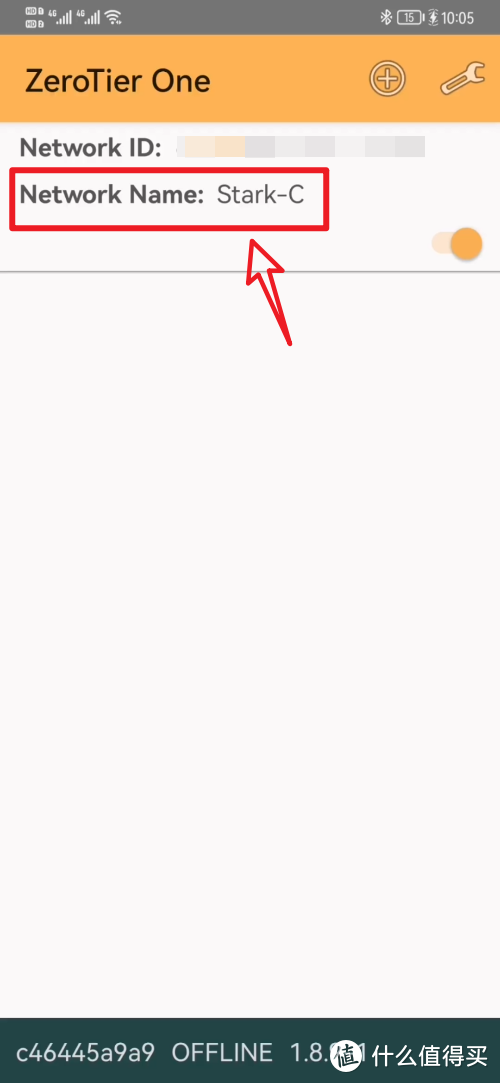

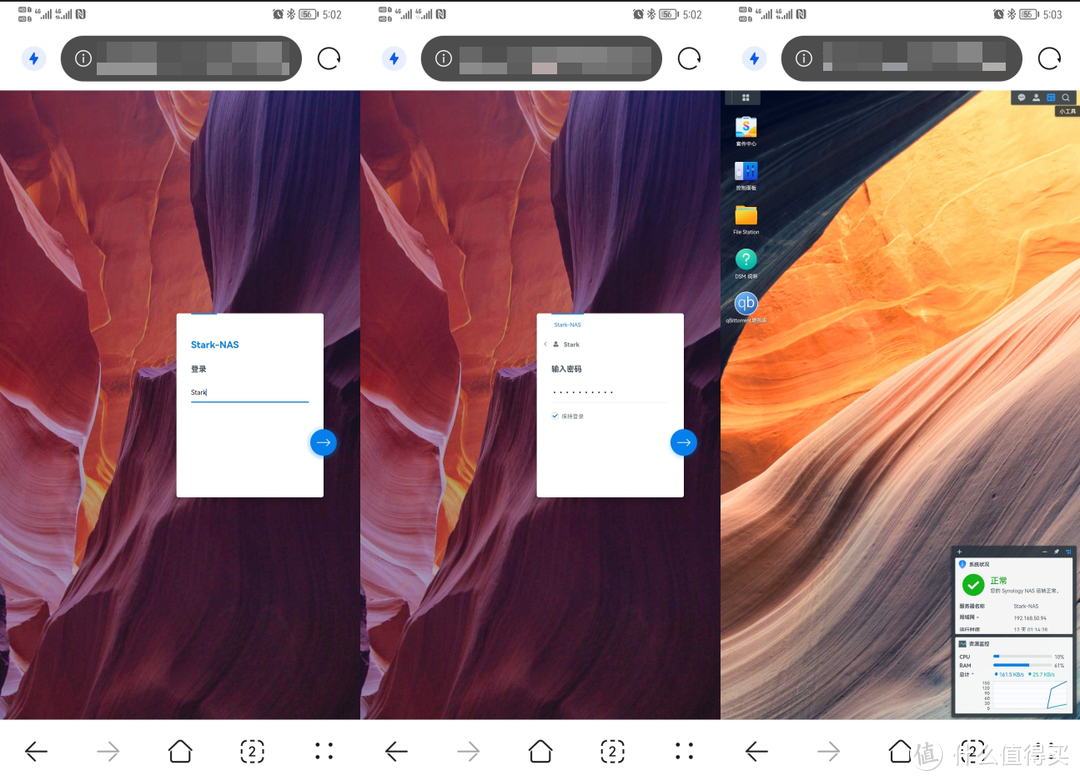
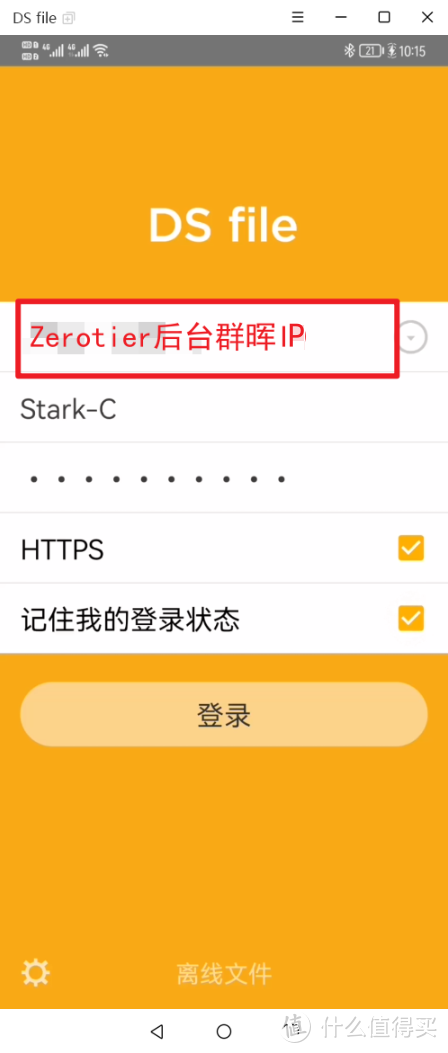






























































































适合自己的才是值得的
1,申请公网IP。少数地方适合理由下可以找到本地网络商分配到公网IP,然后自己本地路由想开放什么端口就映射什么端口发布互联网,带宽本地带宽满上。
2,自带公网的NAS。在初始计划就要上有带公网访问的NAS设备,不用后续考虑是什么网络环境。
3,IPV6地址的使用。如果二端设备及网络都支持的话,可以用IPV6,相当专线速度可以。
4,点到点的内网穿透软件方案,或内网端口映射外网工具。如nat123全端口映射和frp都可以端对端连接外网访问内网模式。
校验提示文案
Edishawn
校验提示文案
Andy强仔
校验提示文案
真水月居士
校验提示文案
努力学习的小甘
方案四:NAS装个win7虚拟机(或能耗低的其他win系统),装个如Todesk,向日葵之类的远程软件;
校验提示文案
Victt是个大胖子
校验提示文案
丁小虎的损爹
校验提示文案
太一Thaiyee
校验提示文案
紫月狂魔
校验提示文案
hyrhnu01
校验提示文案
吉A红蜘蛛
校验提示文案
syksyk
校验提示文案
Alex_1202
校验提示文案
ai兜
校验提示文案
sishau
校验提示文案
泠小泷
校验提示文案
奔跑的小肥狮子
校验提示文案
打野蔡文姬
校验提示文案
heye2580
校验提示文案
snowwolf10285
校验提示文案
丁小虎的损爹
校验提示文案
吉A红蜘蛛
校验提示文案
适合自己的才是值得的
1,申请公网IP。少数地方适合理由下可以找到本地网络商分配到公网IP,然后自己本地路由想开放什么端口就映射什么端口发布互联网,带宽本地带宽满上。
2,自带公网的NAS。在初始计划就要上有带公网访问的NAS设备,不用后续考虑是什么网络环境。
3,IPV6地址的使用。如果二端设备及网络都支持的话,可以用IPV6,相当专线速度可以。
4,点到点的内网穿透软件方案,或内网端口映射外网工具。如nat123全端口映射和frp都可以端对端连接外网访问内网模式。
校验提示文案
我吾系神
校验提示文案
值友2360499794
校验提示文案
值友1797940011
校验提示文案
值友8362612891
校验提示文案
amipro
校验提示文案
coffee雪碧
校验提示文案
hyrhnu01
校验提示文案
打野蔡文姬
校验提示文案
Fly爱DD
校验提示文案
奔跑的小肥狮子
校验提示文案
snowwolf10285
校验提示文案
泠小泷
校验提示文案
heye2580
校验提示文案
紫月狂魔
校验提示文案
太一Thaiyee
校验提示文案
丁小虎的损爹
校验提示文案
sishau
校验提示文案